A guia Simulate permite simular sua sequência do TimeLiner através da duração do planejamento do projeto.
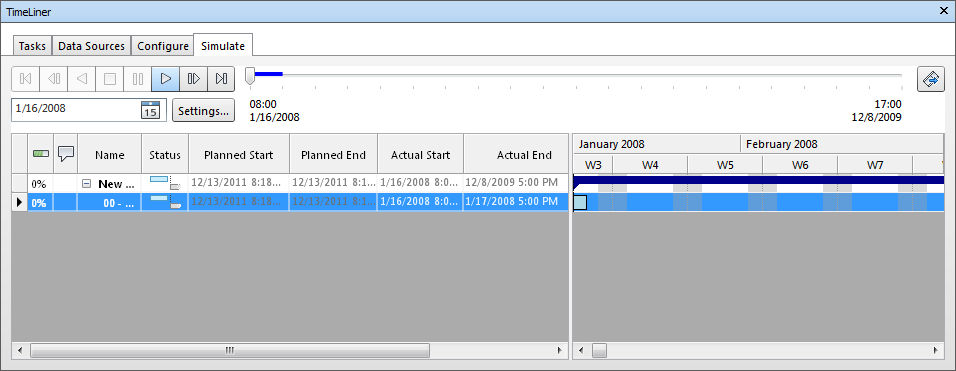
Os controles de reprodução
Utilize os botões padrão de VCR para entrar e executar adiante e para atrás através da simulação.
Rewind ![]() irá rebobinar a simulação de volta para o início.
irá rebobinar a simulação de volta para o início.
Step Back ![]() irá voltar atrás um único tamanho de etapa. Consulte Caixa de diálogo Simulation Settings para obter mais informações.
irá voltar atrás um único tamanho de etapa. Consulte Caixa de diálogo Simulation Settings para obter mais informações.
Reverse Play ![]() irá reproduzir a simulação de trás para a frente.
irá reproduzir a simulação de trás para a frente.
Pause ![]() irá pausar a simulação no momento em que você a pressiona. Você pode olhar em torno e interrogar o modelo, ou ir adiante ou para atrás através da simulação. Para continuar a reproduzir do ponto da pausa, basta pressionar Play novamente.
irá pausar a simulação no momento em que você a pressiona. Você pode olhar em torno e interrogar o modelo, ou ir adiante ou para atrás através da simulação. Para continuar a reproduzir do ponto da pausa, basta pressionar Play novamente.
Stop ![]() irar parar a reprodução da simulação e irá rebobinar de volta ao início.
irar parar a reprodução da simulação e irá rebobinar de volta ao início.
Play ![]() irá reproduzir a simulação da hora no momento selecionada.
irá reproduzir a simulação da hora no momento selecionada.
Step Forwards ![]() irá adiantar um único tamanho de etapa.
irá adiantar um único tamanho de etapa.
Forward ![]() irá adiantar rápido a simulação até o final.
irá adiantar rápido a simulação até o final.
Você pode utilizar o deslizador Simulation Position para mover rapidamente para adiante e para atrás através da simulação. Todo a esquerda é o início e todo a direita é o final.

A caixa Date/Time próxima dos botões VCR mostra o ponto no tempo através da simulação. Você pode clicar no ícone suspenso no lado direito da data para exibir um calendário, no qual é possível selecionar uma data para ir para a mesma.
O botão Export Animation (Exportar animação)
O botão Export animation  abre o Caixa de diálogo Animation Export que permite que você exporte uma animação do TimeLiner para um arquivo AVI ou para uma sequência de arquivos de imagens.
abre o Caixa de diálogo Animation Export que permite que você exporte uma animação do TimeLiner para um arquivo AVI ou para uma sequência de arquivos de imagens.
O botão Settings
O botão Settings abre a Caixa de diálogo Simulation Settings que permite que você defina como o planejamento é simulado.
A visualização da tarefa
Todas as tarefas ativas são exibidas em uma tabela com múltiplas colunas. Você pode mover e redimensionar as colunas da tabela, se necessário.
Você pode visualizar o tempo da simulação atual para cada uma das tarefas ativas, e quão perto está de ser completada (o Andamento é exibido em percentual). O Status de cada tarefa ativa também é exibido como um ícone. Para as simulações onde as datas Planejado e Real estão disponíveis, o status fornece uma representação visual sobre se há uma variação entre as datas de planejado e real. Consulte Os ícones de status para obter mais informações.
A vista do gráfico Gantt
O gráfico Gantt exibe um gráfico de barras coloridas ilustrando o status do projeto. Cada tarefa ocupa uma linha. O eixo horizontal representa o intervalo de tempo do projeto, dividido em incrementos (tais como dias, semanas, meses e anos) e o eixo vertical representa as tarefas do projeto. As tarefas podem ser executadas sequencialmente, em paralelo, ou sobrepostas.
O nível da faixa visível (zoom) é determinado pelas opções de Interval Size em Caixa de diálogo Simulation Settings.